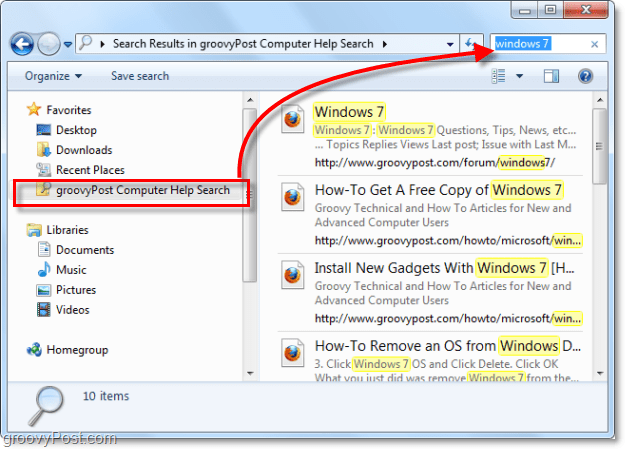5 maneiras de controlar sua privacidade no Facebook: examinador de mídia social
Facebook / / September 26, 2020
 O Facebook está tentando tornar a privacidade mais simples. Mas à medida que adicionam mais recursos, privacidade sempre parece se tornar mais complicada.
O Facebook está tentando tornar a privacidade mais simples. Mas à medida que adicionam mais recursos, privacidade sempre parece se tornar mais complicada.
Com a adição do Botão de inscrição do Facebook, entender como funciona a sua privacidade no Facebook é mais importante do que nunca.
A boa notícia é que o Facebook está tornando mais simples encontre as configurações para controlar sua privacidade.
A má notícia é que há muita confusão em torno do botão Inscrever-se e o que ele significa para a privacidade. Então vamos comece abordando os problemas de privacidade em torno do novo botão Inscrever-se.
# 1: O botão de inscrição do Facebook
O Facebook tornou a configuração de inscrição opt-in em vez de padronizada como ativada. O botão Inscrever-se é projetado para permitir que as pessoas assinem suas postagens públicas em vez de (ou possivelmente além de) solicitar uma amizade. É muito parecido com um Twitter seguidor. Você não aprova assinantes. Todos os seus amigos atuais são, por padrão, inscritos em suas postagens.
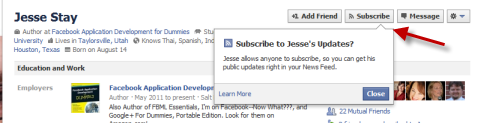
Sempre que você atualizar seu perfil pessoal, você pode determine quem você deseja ver sua postagem: público, amigos ou personalizado. Personalizado pode então incluir amigos de amigos, apenas alguns amigos ou uma lista de amigos. Você pode querer verificar esta postagem para ajudá-lo a criar listas de amigos e também revisar outros controles de privacidade: 4 etapas simples para controlar sua privacidade no Facebook.
Se você deseja manter seu perfil privado, não precisa se preocupar com o botão Inscrever-se. Mas se você estiver interessado em compartilhar algumas postagens publicamente, pode ativá-lo acessando www.facebook.com/about/subscribe e clicando em Permitir assinantes. Você também pode ler mais sobre como o botão Inscrever-se funciona nesse link.
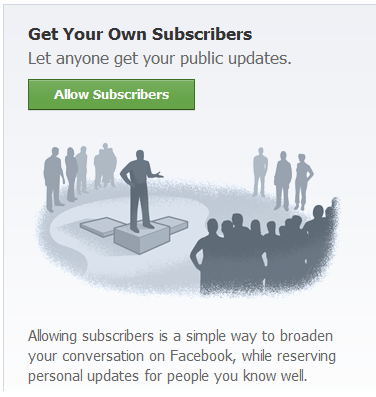
Depois de clicar em Permitir assinantes, você tem algumas configurações a definir. Você sempre pode voltar e ajustar essas configurações clicando em seu perfil no canto superior direito do Facebook e selecionando Assinantes na barra lateral esquerda. Em seguida, selecione o botão Editar configurações no canto superior direito da página.
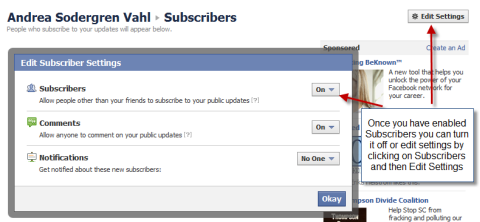
Decida se deseja permitir comentários de qualquer pessoa sobre suas atualizações públicas. Perceba que você não pode bloquear palavrões ou spam em suas atualizações pessoais (mesmo que você possa em uma página do Facebook). Você sempre pode excluir comentários e bloquear pessoas após o fato, mas se você mantiver esta configuração aberta, observe suas postagens.
Quando você permite assinantes, certifique-se de observar como você publica suas atualizações. O padrão é público; então, se você não quiser que sua postagem seja pública, use o menu suspenso para alterar quem pode ver a postagem. Você também pode alterar retroativamente quem pode ver suas postagens usando o menu suspenso à direita de cada postagem. Isso é útil se você "compartilhou demais" algo privado.
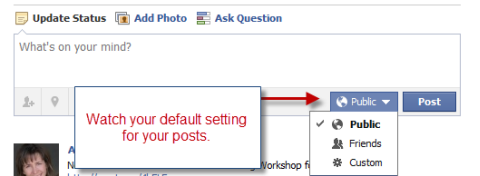
Você pode apenas optar por se inscrever em pessoas que têm muitos amigos e não estão aceitando pedidos de amizade. Se você navegar até o perfil deles, verá o botão Inscrever-se, que indica que você pode optar por solicitar uma amizade ou se inscrever (ou ambos).
Mas perceba que, se você assiná-los, seu nome será listado como assinante para informações públicas. Isso é diferente dos “Likers” de uma página do Facebook, que não são visíveis ao público.
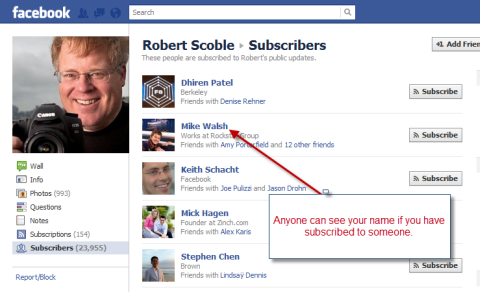
Nº 2: Alterar suas configurações de privacidade do Facebook
A próxima coisa que você deseja verificar são as configurações de privacidade do Facebook. Acho que o Facebook simplificou suas configurações de privacidade e as tornou mais simples de entender. Primeiro, clique no botão de seta para baixo no canto superior direito do Facebook e selecione Configurações de privacidade.
Obtenha o treinamento de marketing do YouTube - online!

Quer melhorar seu engajamento e vendas com o YouTube? Em seguida, participe do maior e melhor encontro de especialistas em marketing do YouTube para compartilhar suas estratégias comprovadas. Você receberá instruções passo a passo ao vivo com foco em Estratégia, criação de vídeo e anúncios do YouTube. Torne-se o herói de marketing do YouTube para sua empresa e clientes conforme você implementa estratégias que obtêm resultados comprovados. Este é um evento de treinamento online ao vivo de seus amigos no Social Media Examiner.
CLIQUE AQUI PARA MAIS DETALHES - A VENDA TERMINA EM 22 DE SETEMBRO!Em seguida, passe por cada uma das áreas de configuração disponíveis: Como você se conecta, Como funcionam as tags, Aplicativos e sites, Limitar o público de postagens anteriores e Pessoas e aplicativos bloqueados.
Na seção Como você se conecta, você pode definir os recursos para que as pessoas lhe enviem solicitações de amizade, postem em sua linha do tempo e muito mais. Certifique-se de que essas configurações sejam confortáveis para você. Por exemplo, você pode decidir não permitir que outras pessoas além de seus amigos imediatos lhe enviem mensagens.
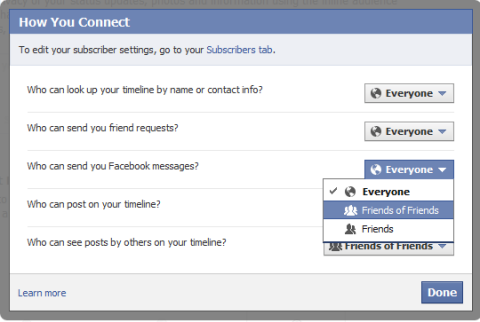
# 3: Controlando como as pessoas marcam você com @tag
As pessoas podem marcar você em fotos e postagens usando o símbolo “@” e digitando seu nome. Se você deseja revisar essas tags individualmente e aprová-las, basta clicar na seção Como funcionam as tags nas configurações de privacidade. (Clique na seta para baixo no canto superior direito, Configurações de privacidade e em Editar configurações ao lado de Como funcionam as tags).
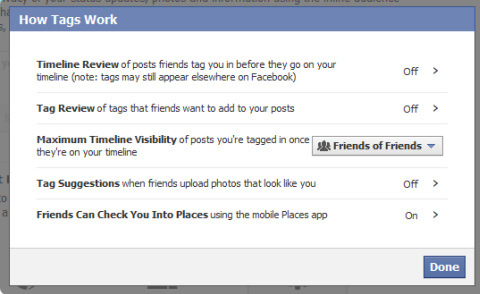
Você terá então que aprovar cada tag antes de ser postada em sua linha do tempo. Com as novas configurações de inscrição, isso pode ser mais crítico se você for uma pessoa privada e não quiser que alguém o marque em uma postagem pública.
Se você não quiser o incômodo de revisar cada postagem marcada, poderá sempre remover as tags após o fato, clicando no menu suspenso ao lado de uma postagem e selecionando Remover tag.
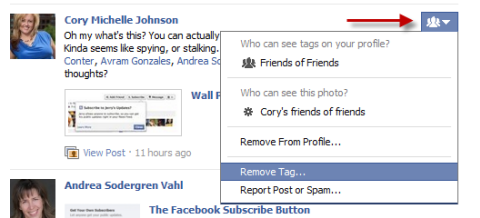
Nº 4: Controle de aplicativos e sites
Os aplicativos (ou aplicativos) do Facebook são “plug-ins” de terceiros que podem aprimorar (ou prejudicar, de qualquer forma que você possa ver) de sua experiência no Facebook. Os aplicativos do Facebook também podem ser a maior fonte de mensagens de spam.
Certifique-se de saber quais aplicativos têm acesso aos seus dados e podem fazer postagens em seu nome. Os aplicativos incluem jogos, aplicativos de concurso e aplicativos para aprimorar sua página do Facebook. A maioria dos aplicativos é boa, mas você deve ter cuidado com os que aceita.
É uma boa ideia reveja quais aplicativos têm acesso às suas informações e como esses aplicativos são configurados. Às vezes, conforme mostrado nesta imagem, o aplicativo é definido como “Somente eu” na linha de privacidade do aplicativo, o que significa que apenas você pode ver as postagens deste aplicativo. Se estiver usando um aplicativo como Blogs em rede, você deseja ter certeza de que ele pode ser compartilhado com outras pessoas para que possam ver suas postagens de blog.
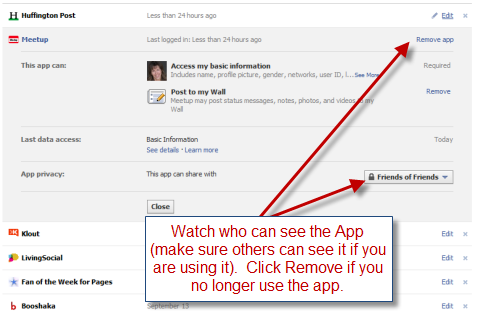
Certifique-se também de verifique quais informações você está permitindo que seus amigos tragam para seus aplicativos. Se seus amigos tiverem acesso às suas informações, eles podem trazê-las para os aplicativos que estão usando. Para verificar essas configurações, siga estas etapas:
- Clique na seta para baixo no canto superior direito.
- Selecione Configurações de privacidade.
- Clique no link Editar configurações ao lado da seleção de Aplicativos e sites.
- Agora clique no botão Editar configurações ao lado da seleção Como as pessoas trazem suas informações para os aplicativos que usam.
- A partir daí você poderá desmarcar as caixas das informações que deseja manter privadas.
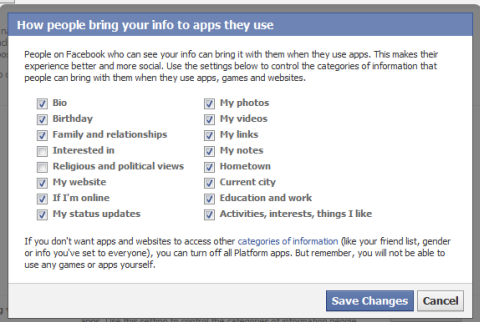
A área de aplicativos e sites também é onde você controle se você deseja que seu perfil do Facebook apareça em mecanismos de pesquisa públicos.
# 5: Anúncios do Facebook
A única coisa que está oculta nas configurações de privacidade do Facebook é se você deseja que seu nome apareça na publicidade do Facebook. A configuração padrão é seu nome pode aparecer em publicidade, mas só será mostrado para seus amigos atuais.
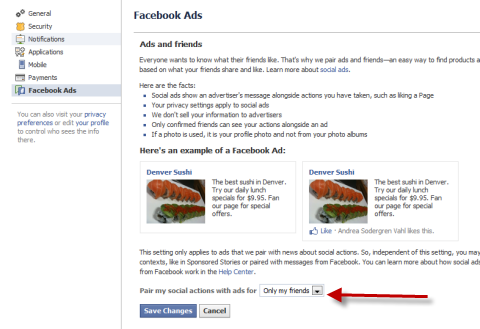
Para editar essa configuração, clique no menu Conta no canto superior direito, selecione Configurações da conta e clique em Anúncios do Facebook na barra lateral esquerda.
Isso é o que você precisa saber sobre as configurações de privacidade do Facebook. Perceba também que você pode ter opções facilmente acessíveis ao lado de postagens ou tags clicando nos menus suspensos, normalmente no lado direito de uma postagem. Certifique-se de revisar periodicamente suas configurações de privacidade para controlar quaisquer alterações na privacidade.
E se você? O que você acha? O que você acha do controle de privacidade do Facebook? Deixe-me saber na caixa de comentários abaixo!